خوش آموز درخت تو گر بار دانش بگیرد، به زیر آوری چرخ نیلوفری را
برطرف کردن ارور Operating System Not Found Error
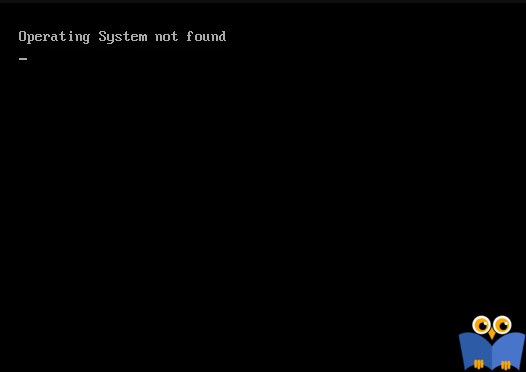
زمانی که سیستم را روشن می کنید، ممکن است با پنجره سیاه و با پیغام Operating System Not Found مواجه شوید و بدین ترتیب قادر به بوت ویندوز و لاگین بدان نخواهید بود. علت ان آنطور که به نظر می رسد بدلیل Lost شدن ویندوز است و اینکه این خطا ممکن است به دلیل مسائل مربوط به سخت افزار یا نرم افزار رخ دهد. بسته به نوع و پیکربندی سیستم تان ممکن است با یکی از خطاهای زیر مواجه شوید:

در تمامی پیغامهای فوق، پیدا نشدن و یا از دست رفتن و خراب شدن سیستم عامل و درنتیجه عدم توانایی بوت ویندوز است. علت اصلی این مسئله:
غلط یا نادرست بودن پیکربندی بایوس
عدم شناسایی هارد دیسک توسط بایوس
آسیب دیدن و یا خرابی BCD
خرابی هارد دیسک
خرابی و یا آسیب دیدن Master Boot Record
پارتیشن ناسازگار به عنوان Active انتخاب شده است
در حال حاضر بسته به پیکربندی سیستم هر کدام از دلایل بالا می تواند مزید بر علت این ارور باشد. بنابراین بدون فوت وقت روش های حل این خطا را بررسی می کنیم.
همین جا نکته ای را هم عرض کنم که باید هارد دیسک یا SSD درایوی که ویندوزی روی آن نصب شده را در این قسمت مشاهده کنید. اگر اینجا آن هارد یا SSD را نمی بینید، ادامه راه حل ها بی تاثیر خواهد بود و اول باید مشکل شناسایی نشدن هارد یا SSD را برطرف کنید. سیستم خاموش کنید و درب کیس رو باز کنید و محکم بودن کابل های برق و ساتای متصل شده به هارد مطمئن شوید. اگر به کابل ساتای متصل شده به هارد شک دارید، آن را عوض کنید. شاید هم واقعا هارد یا SSD آسیب دیده باشد.

همینطور سایر مراحل را Next کنید تا وارد مرحله شکل زیر شوید. در این مرحله از پایین سمت چپ، لینک Repair your computer را کلیک کنید.

بدین ترتیب پنجره choose an option ظاهر خواهد شد که در اینجا باید گزینه Troubleshoot را کلیک کنید.

در این مرحله هم گزینه Advanced option را کلیک کنید.

در پنجره Advanced options هم گزینه Automatic Repair را کلیک کنید.

اکنون باید منتظر بمانید تا کار Automatic Repairs ویندوز به اتمام برسد.
پس از اتمام کار سیستم را ریستارت کنید و اگر مشکل برطرف نشده بود، روش زیر را بکار گیرید.

با باز شدن Command Prompt دستورات زیر را یک به یک وارد کرده و Enter کنید.

اگر دستورات بالا با ارور مواجه شد، دستورات زیر را یک به یک وارد کنید ضمنا در دستورات زیر من فرض را بر این گذاشته ام که ویندوز در درایور C سیستم شما نصب است.
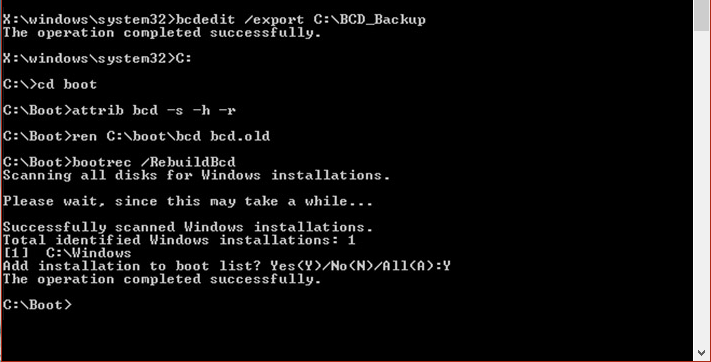
در آخر هم دستور Exit را وارد کنید تا CMD بسته شود و شما به پنجره Choose an options وارد شوید و در این پنجره گزینه Continue را کلیک کنید تا سیستم ریبوت شده و اگر مشکل رفع نشد راه حل بعدی را دنبال کنید.
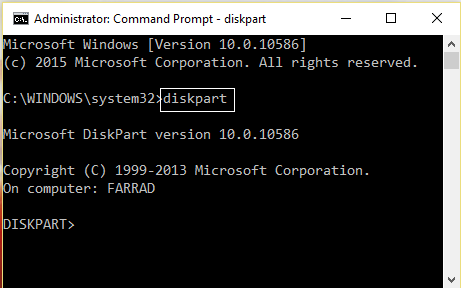
بدین ترتیب شکل Prompt شما تغییر خواهد کرد و حالا هر کدام از دستورات زیر را وارد و Enter کنید.
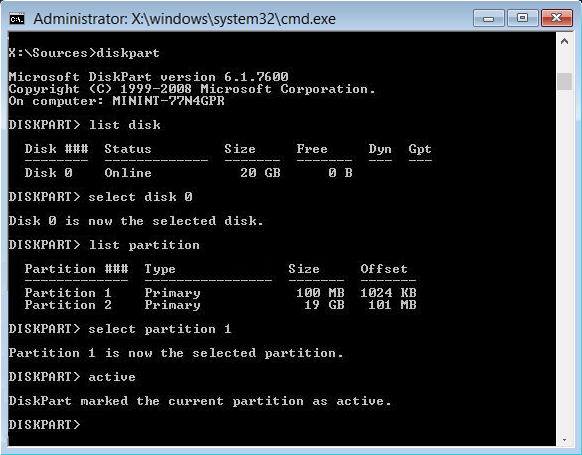
همیشه پارتیشن System Reserved Partition که 100 یا 350 مگابایت است را فعال کنید. اگر آن را ندارید، برای System Reserved Partition می توانید درایو C را انتخاب کنید.
چنانچه فرآيند Repair کردن ويندوز با مشکل مواجه شد مي توانيد از لينک زير کمک بگيريد.

Operating System Not Found
An operating system wasn’t found. Try disconnecting any drives that don’t contain an operating system. Press Ctrl+Alt+Del to restart
Missing Operating System
در تمامی پیغامهای فوق، پیدا نشدن و یا از دست رفتن و خراب شدن سیستم عامل و درنتیجه عدم توانایی بوت ویندوز است. علت اصلی این مسئله:
غلط یا نادرست بودن پیکربندی بایوس
عدم شناسایی هارد دیسک توسط بایوس
آسیب دیدن و یا خرابی BCD
خرابی هارد دیسک
خرابی و یا آسیب دیدن Master Boot Record
پارتیشن ناسازگار به عنوان Active انتخاب شده است
در حال حاضر بسته به پیکربندی سیستم هر کدام از دلایل بالا می تواند مزید بر علت این ارور باشد. بنابراین بدون فوت وقت روش های حل این خطا را بررسی می کنیم.
Method 1: Reset BIOS Configuration to Default
در گام نخست، تنظیمات بایوس را در سیستم تان ریست کنید. سیستم را ریستارت کرده و سپس به بایوس رفته و بایوس را به تنظیمات کارخانه Reset factory کنید.Method 2: Set Correct Boot Disk Priority
گاها علت ارور Operating System Not Found Error، به دلیل عدم تنظیم درست Boot order می باشد. یعنی هارد دیسکی که ویندوز روی آن نصب شده، اولویت درست را در تنظیمات بایوس ندارد. شما باید اولویت آن را در بایوس ارجحیت دهید.همین جا نکته ای را هم عرض کنم که باید هارد دیسک یا SSD درایوی که ویندوزی روی آن نصب شده را در این قسمت مشاهده کنید. اگر اینجا آن هارد یا SSD را نمی بینید، ادامه راه حل ها بی تاثیر خواهد بود و اول باید مشکل شناسایی نشدن هارد یا SSD را برطرف کنید. سیستم خاموش کنید و درب کیس رو باز کنید و محکم بودن کابل های برق و ساتای متصل شده به هارد مطمئن شوید. اگر به کابل ساتای متصل شده به هارد شک دارید، آن را عوض کنید. شاید هم واقعا هارد یا SSD آسیب دیده باشد.
Method 3: Run Startup/Automatic Repair
لطفا DVD نصب ویندوز را در دستگاه DVD Rom قرار داده و ویندوز را از روی DVD بوت کنید. سپس به مرحله Press any key to boot from CD or DVD وارد می شوید که برای بوت باید یک کلید دلخواه از کیبورد را بفشارید.
همینطور سایر مراحل را Next کنید تا وارد مرحله شکل زیر شوید. در این مرحله از پایین سمت چپ، لینک Repair your computer را کلیک کنید.

بدین ترتیب پنجره choose an option ظاهر خواهد شد که در اینجا باید گزینه Troubleshoot را کلیک کنید.

در این مرحله هم گزینه Advanced option را کلیک کنید.

در پنجره Advanced options هم گزینه Automatic Repair را کلیک کنید.

اکنون باید منتظر بمانید تا کار Automatic Repairs ویندوز به اتمام برسد.
پس از اتمام کار سیستم را ریستارت کنید و اگر مشکل برطرف نشده بود، روش زیر را بکار گیرید.
Method 4: Repair or Rebuild the BCD
دقیقا مراحل بالا را تا Advanced options طی کنید و اینبار گزینه command prompt را کلیک کنید.
با باز شدن Command Prompt دستورات زیر را یک به یک وارد کرده و Enter کنید.
bootrec.exe /FixMbr
bootrec.exe /FixBoot
bootrec.exe /RebuildBcd

اگر دستورات بالا با ارور مواجه شد، دستورات زیر را یک به یک وارد کنید ضمنا در دستورات زیر من فرض را بر این گذاشته ام که ویندوز در درایور C سیستم شما نصب است.
bcdedit /export C:\BCD_Backup
c:
cd boot
attrib bcd -s -h -r
ren c:\boot\bcd bcd.old
bootrec /RebuildBcd
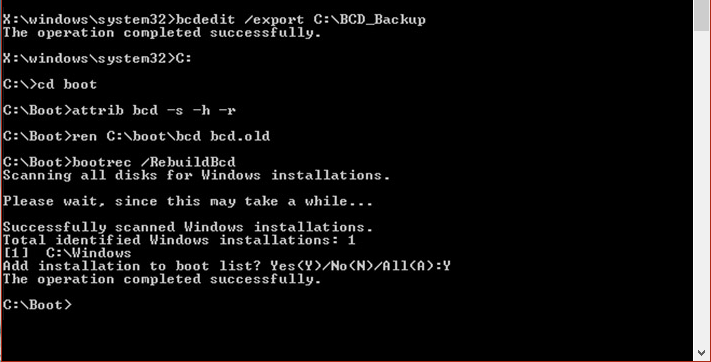
در آخر هم دستور Exit را وارد کنید تا CMD بسته شود و شما به پنجره Choose an options وارد شوید و در این پنجره گزینه Continue را کلیک کنید تا سیستم ریبوت شده و اگر مشکل رفع نشد راه حل بعدی را دنبال کنید.
Method 5: Set the Correct Partition as Active
مطابق مراحل بالا، Command Prompt را باز کرده و دستور diskpart را وارد و Enter کنید.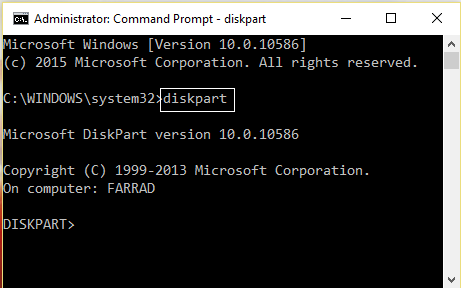
بدین ترتیب شکل Prompt شما تغییر خواهد کرد و حالا هر کدام از دستورات زیر را وارد و Enter کنید.
select disk 1
select partition 1
active
exit
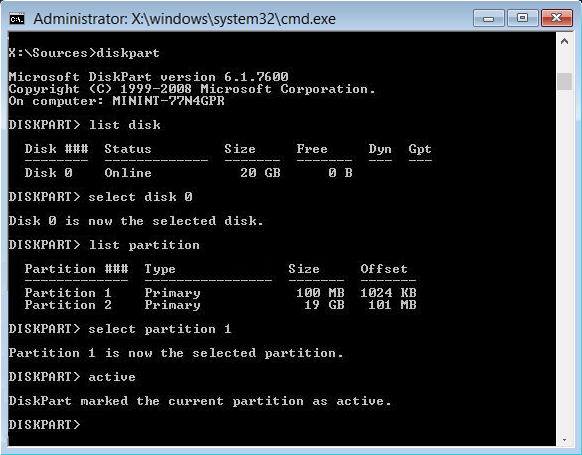
همیشه پارتیشن System Reserved Partition که 100 یا 350 مگابایت است را فعال کنید. اگر آن را ندارید، برای System Reserved Partition می توانید درایو C را انتخاب کنید.
Method 6: Repair Install Windows 10
در اين مرحله اگر هيچ يک از روش هاي بالا جواب نداد، بايد ويندوز را Repair کنيد.چنانچه فرآيند Repair کردن ويندوز با مشکل مواجه شد مي توانيد از لينک زير کمک بگيريد.





نمایش دیدگاه ها (48 دیدگاه)
دیدگاه خود را ثبت کنید: